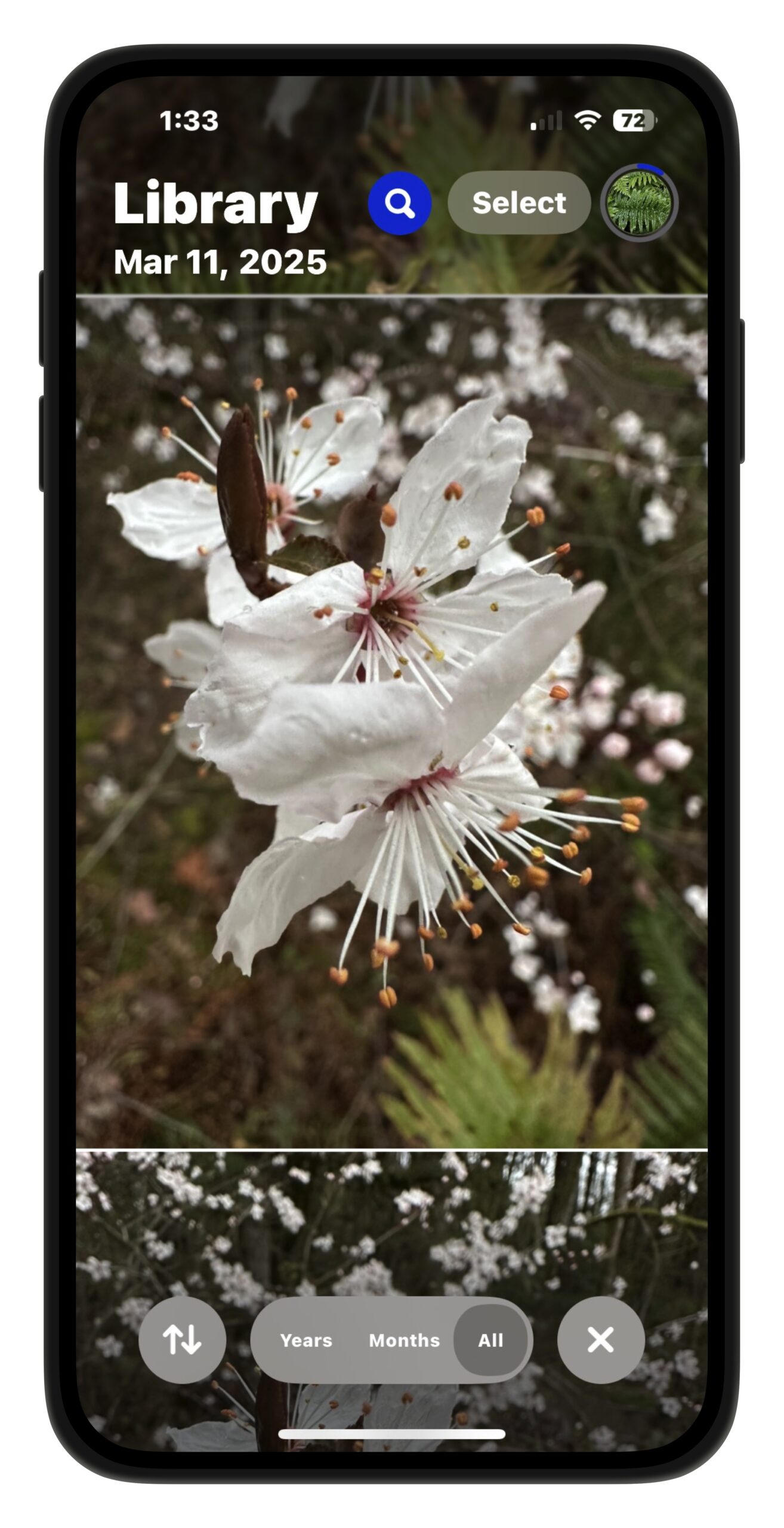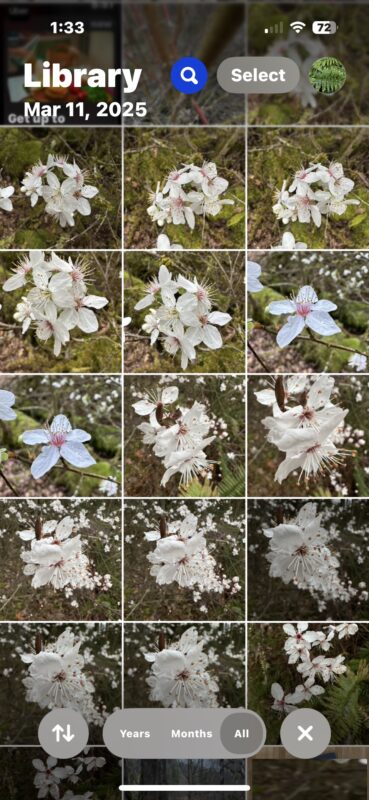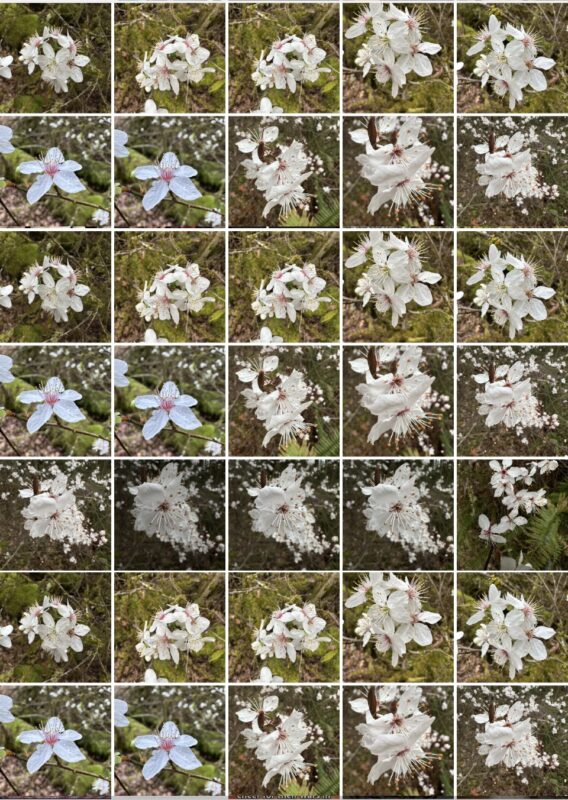Se hai mai desiderato sfogliare la tua libreria di foto un po ‘più efficiente, regolare le dimensioni della miniatura nell’app di foto sul tuo iPhone o iPad può fare una grande differenza. Sia che tu stia cercando di vedere più immagini sullo schermo contemporaneamente o preferisci anteprime più grandi per una visione più semplice, la modifica della dimensione della miniatura ti dà un maggiore controllo su come vengono visualizzate le tue foto in iOS. Questa è una regolazione molto semplice da fare che può rendere la navigazione attraverso centinaia o addirittura migliaia di immagini più velocemente e più comode, specialmente su dispositivi di dimensioni dello schermo variabili, come l’iPhone e iPad.
Come regolare le dimensioni della miniatura nelle foto su iPhone e iPad
Questo trucco è semplice ma utilizza un gesto con cui gli utenti potrebbero avere già familiarità:
- Apri l’app Foto come al solito e vai al rotolo della fotocamera principale, quindi esegui i seguenti gesti con le dita, a seconda che si desideri una miniatura più piccola:
- Miniature più grandi: Usa un gesto di diffusione (due dita che si diffondono) per rendere più grandi le dimensioni della miniatura delle foto
- Miniature più piccole: Usa un gesto di pizzico (due dita che pizzicano verso l’interno) per rendere più piccole le dimensioni della miniatura delle foto
Le dimensioni delle miniature delle foto si regoleranno immediatamente in base al gesto che hai usato
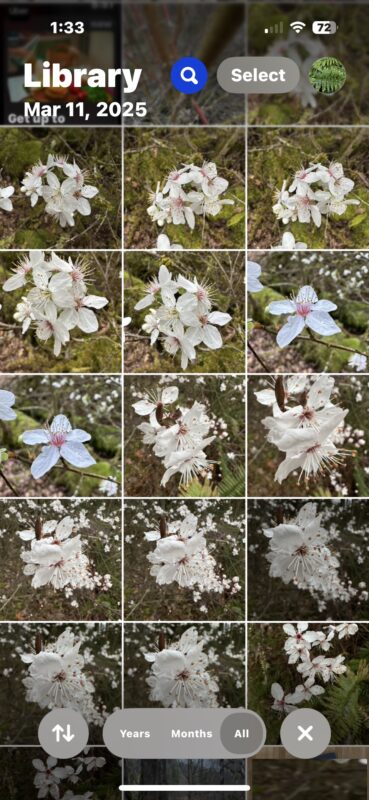
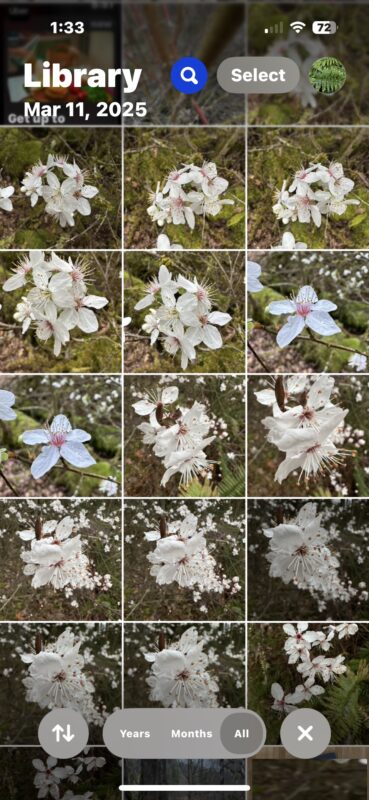
Se stai cercando di vedere più miniature sullo schermo contemporaneamente, usa il gesto del pizzico a due dita per rendere più piccole le dimensioni della miniatura.
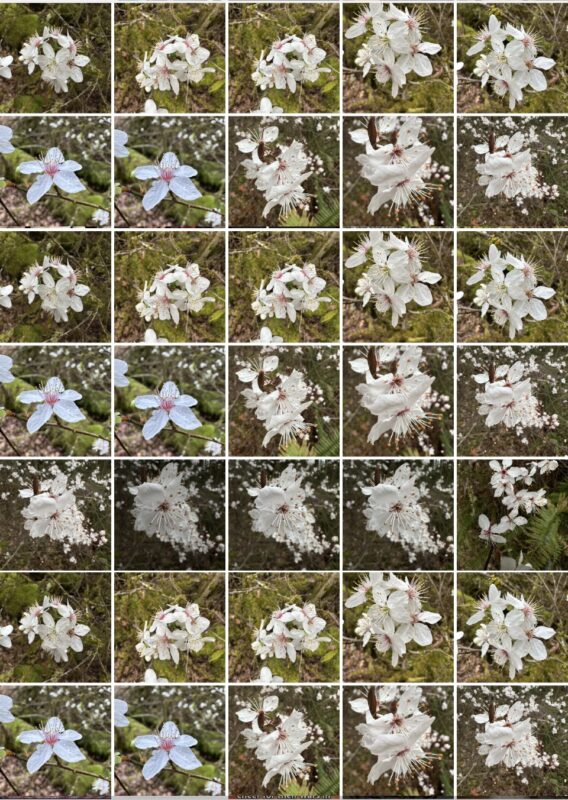
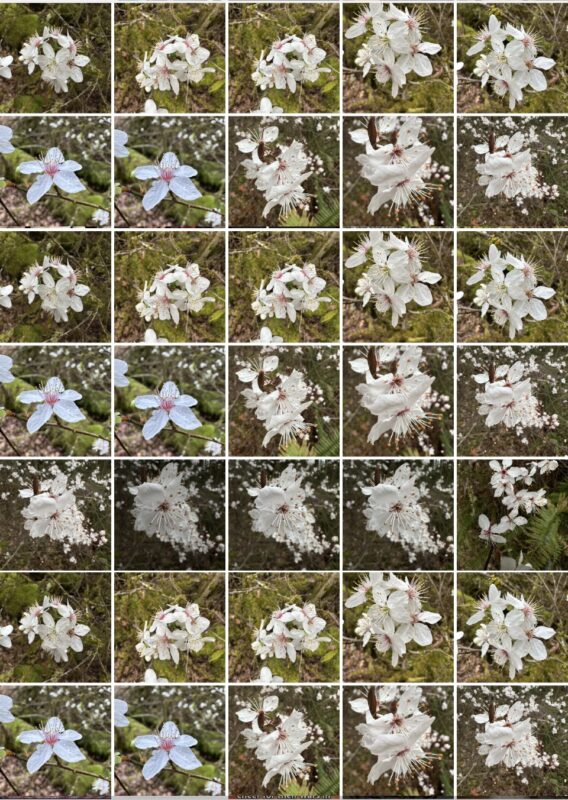
Se stai cercando di vedere maggiori dettagli sulle foto e meno miniature sullo schermo contemporaneamente, usa il gesto di diffusione a due dita per rendere più grandi le dimensioni della miniatura.


Mentre giochi con questi gesti, noterai che puoi far sì che le miniature occupino sostanzialmente l’intera larghezza dello schermo se desideri, o ridurle così tante miniature sono visibili contemporaneamente sullo schermo. Il modo in cui usi questa funzione dipende interamente da te e da ciò che stai cercando di vedere sull’app e sul dispositivo specifici delle foto.
I gesti di pizzico e diffusione possono già essere familiari ad alcuni utenti di iPhone e iPad, perché sono gli stessi gesti usati per ingrandire e ingrandire molte altre app e funzionalità sui dispositivi, tra cui ingrandire e uscire da Safari, molte altre app, zooming dentro/fuori i video, zooming con la fotocamera e anche per alcune caratteristiche impreviste come salvare come PDF. Point Be, questo è un gesto ampiamente usato su iPhone e iPad, in particolare per lo zoom dentro e fuori, ma anche per altre funzionalità.
Ti piace vedere più o meno miniature nell’app di foto su iPhone o iPad? Sapevi di questi gesti?
Imparentato
Ti e piaciuto questo articolo?
Supporta il mio lavoro, facendo una donazione!

 Apple4 anni ago
Apple4 anni ago
 Apple4 anni ago
Apple4 anni ago
 Apple4 anni ago
Apple4 anni ago
 Apple4 anni ago
Apple4 anni ago